Uwaga! Na chwilę obecną nie ma możliwości dogrania do Forerunnera 310XT polskiego języka. Garmin wyłączył program Agent ANT+ , a jego następca Garmin Express nie został jeszcze przystosowany do wysyłania języków.
Zegarki Garmin Forerunner 310XT sprzedawane w polskiej dystrybucji powinny posiadać fabrycznie zainstalowane m.in polskie menu.
Wychodząc na przeciw bardzo często zadawanym pytaniom, opracowałem instrukcję, która krok po kroku przeprowadzi szczęśliwego posiadacza Forerunnera 310XT przez proces instalacji polskiego menu.

1. Krok pierwszy: Założenie konta myGarmin
Otwieramy dowolną przeglądarkę internetową i uruchamiamy stronę: www.garmin24.pl
Po załadowaniu strony klikamy na: myGarmin (prawa, górna część ekranu), a następnie wybieramy opcję: Kliknij tutaj – utwórz konto myGarmin. Użytkownicy, którzy posiadają już konto wybierają druga opcję.
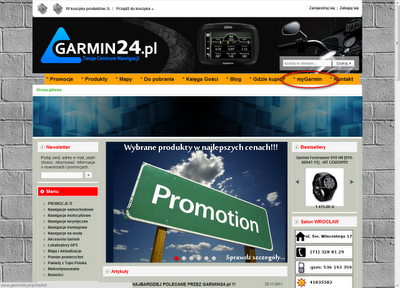

Po przekierowaniu do kreatora tworzenia nowego konta myGarmin, wypełniamy wymagane pola, po czym klikamy Utwórz konto :

2. Krok drugi: Rejestracja zegarka w koncie myGarmin
Po utworzeniu konta należy zarejestrować nowe urządzenie. W tym celu ze strony głównej wybieramy Zarejestruj:
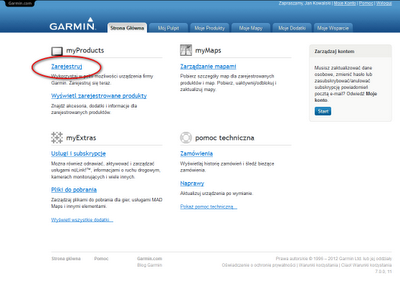
Wybieramy dział Sport i Fitness:
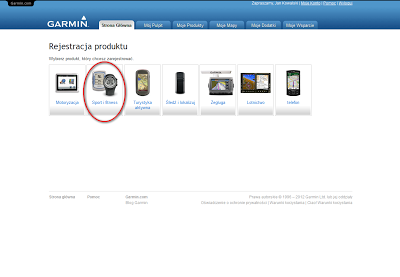
Klikamy Kontynuuj:
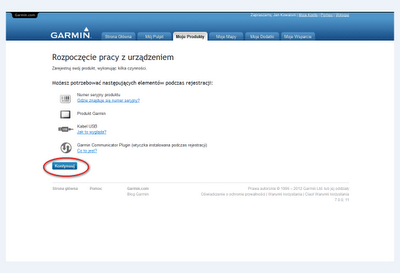
Wprowadzamy numer seryjny zegarka i wybieramy Prześlij. Po tych czynnościach powinien ukazać się ekran z informacją o pomyślnej rejestracji:
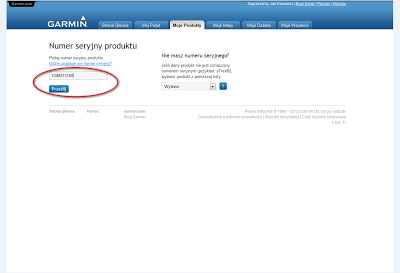
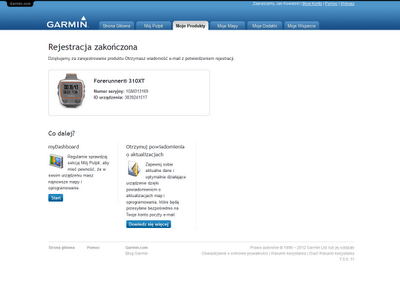
3. Krok 3: Pobranie i instalacja programu Garmin Agent ANT+
Podłączamy do komputera adapter – klucz USB:

Aby umożliwić przesyłanie danych między zegarkiem, a komputerem należy pobrać i zainstalować na komputerze program Garmin ANT Agent. W tym celu wykonujemy następujące czynności:
Uruchamiamy dowolną przeglądarkę internetową i otwieramy stronę: www.garmin24.pl. Klikamy na dział Do pobrania:
Następnie z listy wybieramy program Garmin ANT Agent:
Wybieramy: Kliknij tutaj i po przekierowaniu do kolejnej strony, wybieramy Download:
Klikamy ponownie: Download i zapisujemy instalator programu Garmin Ant na dysku komputera
Po pobraniu instalatora programu Garmin ANT Agent należy go uruchomić i zainstalować zgodnie ze wskazówkami kreatora instalacji.
4. Krok czwarty: Parowanie zegarka z programem Garmin ANT Agent i aktualizacja oprogramowania
Uruchamiamy program Garmin ANT Agent i czekamy aż program wykryje nowe urządzenie. Garmin Foreruner 310 XT musi być w tym momencie włączony. Wybieramy: Yes. Na ekranie zegarka, również pojawi się zapytanie czy chcemy połączyć się z programem garmin ANT – wybieram Yes
W momencie pierwszego parowania, należy wprowadzić login i hasło (jest to tzw. autoryzacja ANT), które utworzyliśmy w kroku pierwszym.
Po sparowaniu, dane z zegarka (zapisane treningi) automatycznie zostaną wysłane do programu Garmin Connect:
Przed wysłaniem języka polskiego do Forerunnera, warto sprawdzić czy jest w nim zainstalowane najświeższe oprogramowanie. W tym celu wchodzimy wchodzimy na stronę: www.garmin24.pl
Otwieramy zakładkę: Do pobrania, a następnie wybieramy: Instrukcja aktualizacji:
Z listy wybieramy model Garmin Forerunner 310XT. Po przekierowaniu do kolejnej strony nalezy zaakceptować postanowienia licencji:
W kolejnym ekranie zostaniemy poinformowani, czy dla Forerunnera 310 XT jest dostępny nowszy soft. Jeżeli przycisk Update Software jest aktywny to klikamy na niego:
Nowy oprogramowanie zostanie wysłane do programu Garmin ANT Agent, a następnie po kilkunastu sekundach rozpocznie się transfer do zegarka:
Po wgraniu nowego oprogramowania zegarek powinien się zrestartować.
5. Krok piąty: Wgranie polskiego języka do Garmin Forerunner 310XT
Po aktualizacji oprogramowania (krok 4) przechodzimy do końcowego etapu, czyli przesłania polskiego menu do zegarka.
W tym celu wchodzimy na stronę internetową: http://connect.garmin.com/ i klikamy: Zaloguj (prawy, górny róg ekranu):
W kolejnym ekranie podajemy dane logowania, które utworzyliśmy w kroku pierwszym i klikamy: Zaloguj się
Najprawdopodobniej kolejna strona będzie widoczna w języku angielskim. W celu zmiany języka strony na wersję polską klikamy w prawym, górnym ekranie na Settings, a następnie z listy wybieramy język Polski.
Po zmianie ustawień strony na język polski, wybieramy Ustawienia urządzenia:
Z rozwijalnej listy wybieramy język: Polski, a następnie: Wyślij do urządzenia:
Na ekranie powinna ukazać się nazwa naszego Forerunnera 310XT. Wybieramy: Wyślij język. Plik z polskim menu zostanie wysłany do programu Garmin ANT Agent, a następnie po kilkunastu sekundach do Forerunnera.
Gdy wysyłanie języka zakończy się, uruchamiamy zegarek. Przytrzymujemy przycisk Page/Menu i z listy wybieramy Settings. Następnie System.
Wybieramy Languages i z listy wybieramy Język Polski. Klikamy Enter. Menu w zegarku powinno zmienić się na język polski

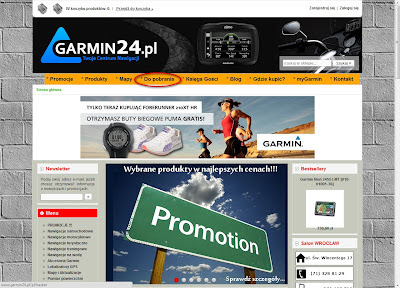
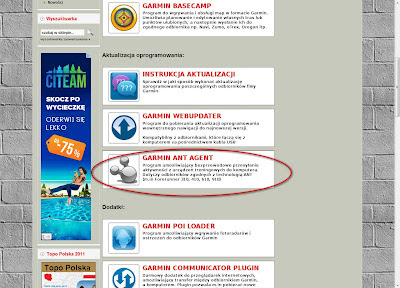
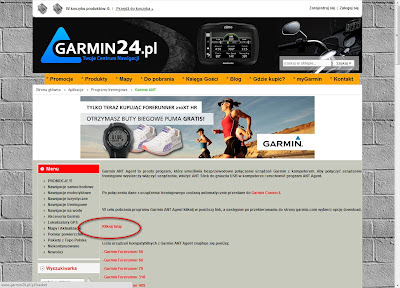
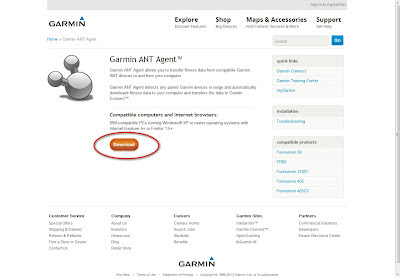
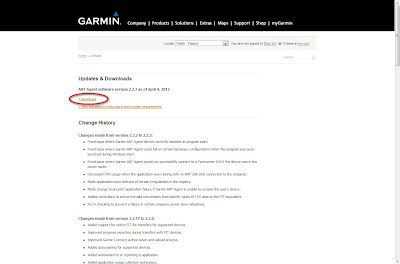
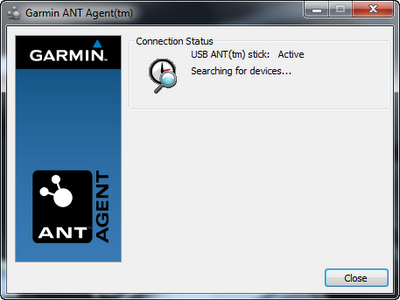
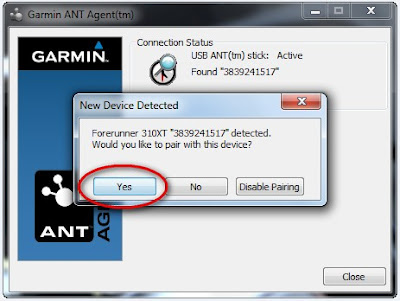
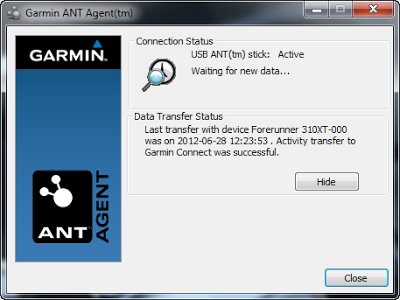
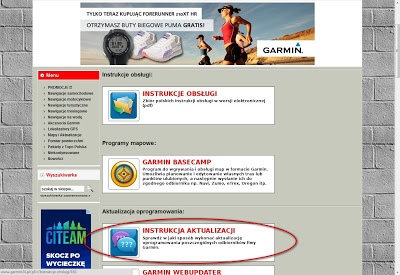
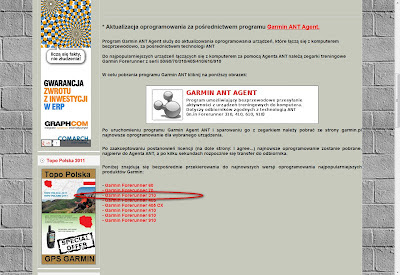
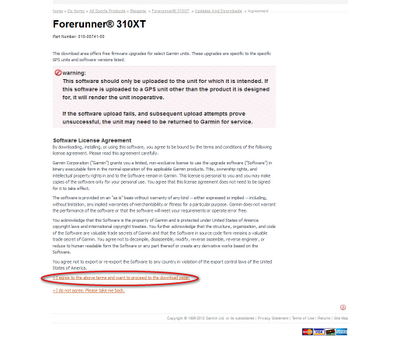
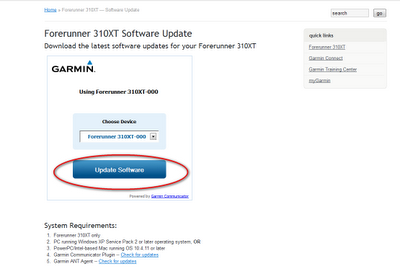
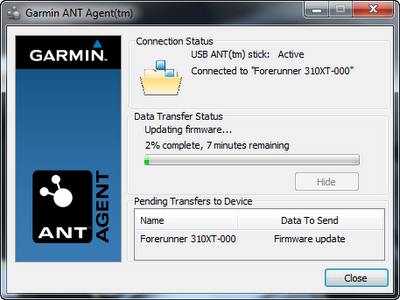
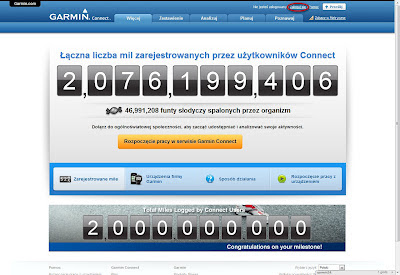
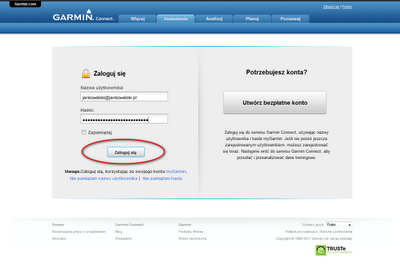
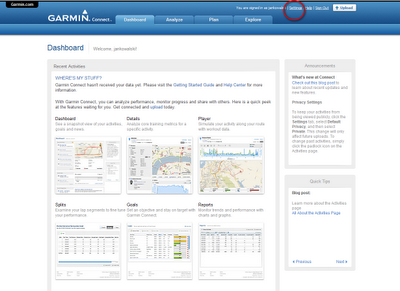
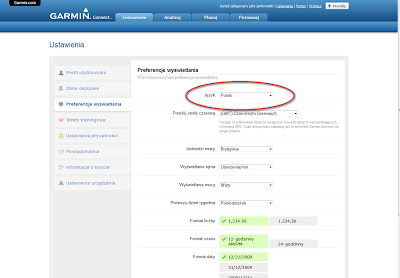

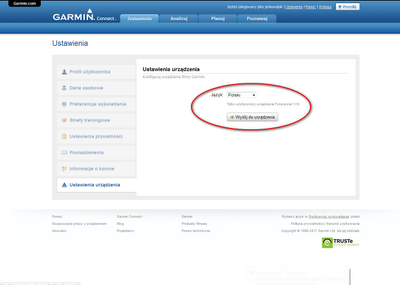
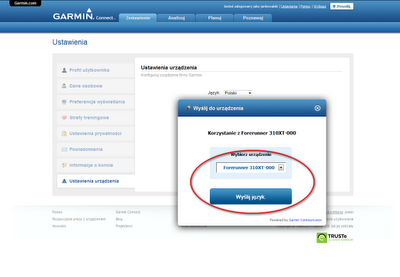



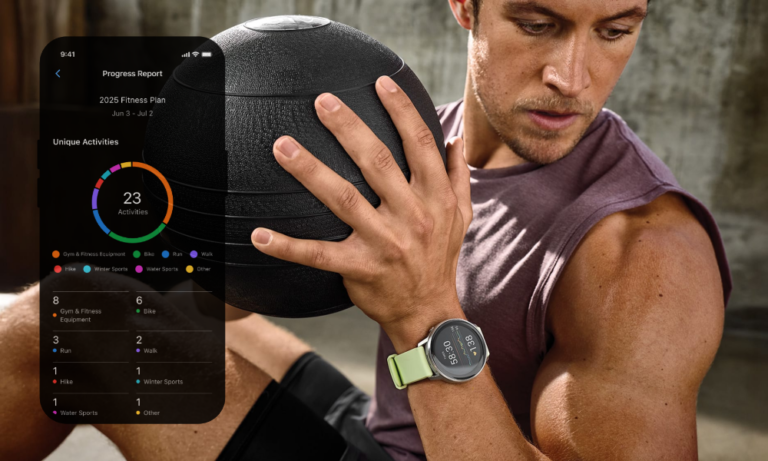
Opis długi, ale czytelny. W końcu udało mi się wgrać polski język, bo z oryginalna instrukcja nie dałem rady.
dzieki za pomoc – jestem malo komputerowy ale tym razem dalem rade. oby wiecej takich klarownych porad!
Dzisiaj odebrałem 310kę i język polski już był zainstalowany 🙂
Witam do pewnego etapu szło gładko , ale się zatrzymało na połączeniu palucha z zegarkiem (szuka go cały czas ale nie może znaleźć, zegarek jest włączony i nic )wiecie może co to może być za problem.problem pojawił się przy tym punkcie 4. Krok czwarty: Parowanie zegarka z programem Garmin ANT Agent i aktualizacja oprogramowania – po prostu nie może znaleźć zegarka. Pomocy
Witam Panie Marcinie,
Proszę sprawdzić dwa ustawienia:
1. Klikamy prawym klawiszem myszki na ikonę ANT Agenta (w prawej części ekranu, na pasku zadań) i wybieramy z listy: Pair with new device. Wybieramy opcję pierwszą, czyli enabled
2. Włączamy zegarek i w ustawieniach odnajdujemy opcję Transfer. Czasami zmienia się ona automatycznie na: Parowanie OFF. Należy je zmienić na parowanie ON
Jeżeli obie powyższe porady nie pomogą to zalecam jeszcze zrobić reset ustawień zegarka, czyli:
Wyłączamy zegarek i trzymając przycisk Mode, wciskamy Power. FR 310 zada pytanie czy usunąć wszystkie dane. Potwierdzamy komunikat i ponownie próbujemy sparować zegarek z Agentem ANT
Pozdrawiamy
obsługa garmin24.pl
W zasadzie dla każdego kto już korzystał z urządzenia wcześniej i miał konto (ze zmienionym językiem) na Garmin Connect wystarczy posłużyć się instrukcją od 3 screen'a od końca.
czy mozna go nosic na codzien jako zegarek czy raczej nie bo nie wiem czy kupic…
Ten komentarz został usunięty przez autora.
Witam,
Ten model raczej nie jest przewidziany do noszenia na co dzień. Polecam w takim razie model Forerunner 610HR:
http://www.garmin24.pl/pl/p/Garmin-Forerunner-610-HR-010-00947-11/335
Zegarek FR 610 jest typowo biegowym odbiornikiem z funkcją zegarka codziennego.
Pozdrawiam
Obsługa GARMIN24.pl
ogromne dzięki 🙂 Jestem kompletnie "nietechniczna" a dzięki temu dałam radę!!!! 🙂 , wszystko poszło sprawnie i gładko!
Pozdrawiam Edyta
Witam
U mnie zegarek się sparował z ANT+ i mogę przesłać aktywności do Garmin connect, ale nie mogę w drugą stronę tzn. urządzenie ANT+ nie przesyła języka do zegarka. Co mam zrobić w tej sytuacji?
Ladny blog.
Dziękujemy bardzo za opinię 🙂 Staramy się jak możemy najlepiej, choć ciągły brak czasu nie pozwala dodawać na bieżąco wszystkich postów. Pozdrawiamy
U mnie cały czas status failed jak próbuję zaktualzioać oprogramowanie lub wysłać język polski do zegarka. Nie mam już pomysłu jak to ogarnać 🙁
A zresetowanie zegarka do ustawień fabrycznych też nie pomaga ?
u mnie caly czas jest przechodzacy pasek w garmin ANT a w zegarku wyswietla sie transferring data i nic po za tym sie nie zmienia co moge zrobic
Witam,
Proszę sprawdzić dwa ustawienia:
1. Klikamy prawym klawiszem myszki na ikonę ANT Agenta (w prawej części ekranu, na pasku zadań) i wybieramy z listy: Pair with new device. Wybieramy opcję pierwszą, czyli enabled
2. Włączamy zegarek i w ustawieniach odnajdujemy opcję Transfer. Czasami zmienia się ona automatycznie na: Parowanie OFF. Należy je zmienić na parowanie ON
Jeżeli obie powyższe porady nie pomogą to zalecam jeszcze zrobić reset ustawień zegarka. Reset przywróci zegarek do ustawień fabrycznych i najprawdopodobniej usunie też Pana historię treningów. Poniżej instrukcja wykonania resetu:
Wyłączamy zegarek i trzymając przycisk Mode, wciskamy Power. FR 310 zada pytanie czy usunąć wszystkie dane. Potwierdzamy komunikat i ponownie próbujemy sparować zegarek z Agentem ANT
Po restarcie można ponownie spróbować przesłać dane do zegarka.
Pozdrawiam
Łukasz – garmin24.pl
Witam Serdecznie jestem nowy i miałem problem ze swoim zegarkiem by sparować i wysyłać dane, ale nie poddałem się i już wszystko działa…Dziękuję za sensowne i dobitne informacje.Pozdrawiam ChemikW126
Ostatnio był u mnie kolega i sparował sobie swój zegarek na moim kompie z ANT Agentem. Teraz za żadne skarby ni mogę sparować swojego zegarka a co za tym idzie nie mogę transferować kursów i treningów… pomóżcie bo dostaje już białej gorączki…
Witam
Właśnie nabyłam zegarek ale nie mogę uruchomić ANT Agenta czy to ma związek że mam windows 7 ?
POMOCY!
Witam,
Program Agent ANT + nie jest już wspierany i najprawdopodobniej został wyłączony. Garmin zastąpił go programem Garmin Express. Link do programu poniżej:
http://software.garmin.com/pl-PL/express.html
Za pomocą Garmin Express można bezproblemowo przesyłać aktywności między zegarkiem, a komputerem. Niestety Garmin Express póki co nie daje możliwości przesłania polskiego języka.
Jeżeli zakupił Pan zegarek w polskiej dystrybucji to polskie menu powinno być już zainstalowane.
Pozdrawiam
Łukasz
Może już coś wiadomo, kiedy Garmin przywróci funkcjonalność przesyłanie języka do FR 310XT
Witam,
Od jakiegoś czasu zegarek nie przesyła treningów do komputera. Dotychczas bez problemu łączył się z ANT Agent i transferował dane. Co może być tego przyczyną i jak to zmienić?
Dodam, że sprawdziłem ustawienia i transfer danych jest ustawiony na TAK
Dzień Dobry,
proszę sprawdzić, czy ma Pan najświeższą wersję programu Garmin Express (teraz przy jego pomocy transferujemy dane), gdyż tu może być problem.
Pozdrawiam
Mieszko
Witam. Jak mam przeslac dane do garmina, np. trase? Garmin Express nie widzi mi usb ant+ choc wtyczka garmin dzialajaca w tle na pasku systemowym dziala bo gdy skoncze trening przesyla mi dane do garmin connect bezprzewodowo po ant+.
Witam czy wiadomo kiedy będzie można wgrać pl menu do 310xt albo gdzie szukać tłumaczenia samego menu z zegarka
Dzień Dobry,
niestety nie ma i nie będzie możliwości wgrania języka polskiego do tego zegarka. Zakupiony w krajowej dystrybucji posiada go fabrycznie zainstalowanego.
Tłumaczenia jako takiego nie będzie, ale można korzystać z polskiej instrukcji obsługi (układ jest niezwykle prosty), ewentualnie posiłkować się translatorami.
Pozdrawiam
Mieszko
Witam,
Gdzie moge sprawdzić po numerze seryjnym ile zegarek ma jeszcze gwarancji?
Pozdrawiam
Witam
Jestem zdesperowanym posiadaczem Garmina 310xt zakupionego w UK. Od kilku dni próbuje wgrać Polskie Menu jednak bezskutecznie – nowa aplikacja nie potrafi znaleźć pliku. Pomyślałem sobie że wgranie Polskiego Menu byłoby możliwe gdybym posiadał brakujący plik. Czy ktoś z posiadaczy Garmina ma możliwość zgrania tego pliku i wrzucenie go na jakiś portal dla zainteresowanych? Jeżeli ktokolwiek zna jakiś inny pomysł proszę uprzejmie o pomoc – mikeee6@go2.pl, Pozdrawiam